Керування повторюваними потенційними клієнтами
Виявлення повторюваних лідів допомагає підтримувати чисту й точну базу даних потенційних клієнтів, видаляючи дублікати.
Вимоги до ліцензії та посади
| Тип вимоги | Ви повинні мати |
|---|---|
| Ліцензія | Dynamics 365 Sales Premium або Dynamics 365 Sales Enterprise Додаткові відомості: Ціни на продажі Dynamics 365 |
| Ролі безпеки | Будь-яка основна роль у продажу, наприклад продавець або менеджер зі збуту; Додаткові відомості: Основні ролі в продажах |
вимоги
Зверніться до адміністратора, щоб увімкнути виявлення повторюваних потенційних клієнтів для вашої організації. Додаткові відомості: Увімкнення виявлення повторюваних потенційних клієнтів
Правила виявлення дублікатів
Дублікати лідів визначаються за такими правилами.
| Правило | Опис | Приклад |
|---|---|---|
| Однакова адреса електронної пошти | Потенційні клієнти відображаються як дублікати, якщо вони містять одну й ту саму адресу електронної пошти, хоча інші значення, як-от ім’я та номер мобільного телефону, відрізняються. | Ліди Кенні Сміт і Джон Доу мають адресу електронної пошти employee@contoso.com. Функція пошук повторів відображає лідів Кенні Сміта та Джона Доу як дублікатів, виходячи з цього правила. |
| Однаковий номер телефону | Потенційні клієнти відображаються як дублікати, якщо вони містять той самий номер телефону, хоча інші значення, як-от ім’я та адреса електронної пошти, відрізняються. | Головні герої Кенні Сміт і Джон Доу мають одного і того ж телефону, +1234567890. Функція пошук повторів відображає лідів Кенні Сміта та Джона Доу як дублікатів, виходячи з цього правила. |
| Подібне ім’я та назва компанії | Якщо потенційні клієнти мають схожі назви та компанію, вони відображаються як дублікати. Модель штучного інтелекту може ідентифікувати повторюваних лідів, навіть якщо назва та компанія звучать схоже. | Наприклад, Регіна Мерфі з Contoso і Регіна Мерфі з Contoso.inc. У цьому прикладі написання імен відрізняється, але імена звучать схоже. |
| Подібне ім’я та однаковий домен електронної пошти | Якщо ліди мають схожі імена та однаковий домен електронної пошти, вони відображаються як дублікати. Модель штучного інтелекту може ідентифікувати повторювані ліди, навіть якщо назви звучать схоже. | Наприклад, Регіна Мерфі Regina@contoso.com та Регіна Мерфі, Manager@contoso.com. У цьому прикладі написання імен відрізняється, але назви звучать схоже, а домен електронної пошти однаковий (contoso.com). |
Перегляд і виявлення повторюваних лідів
авторизуйтесь у Центр збуту додатку та на карті сайту виберіть Sales>Leads.
Виберіть потенційного клієнта зі списку. Якщо потенційний клієнт має дублікати, на панелі інструментів відображається параметр Переглянути дублікати .
Нотатка
Виберіть лише одного потенційного клієнта, щоб переглянути дублікати.
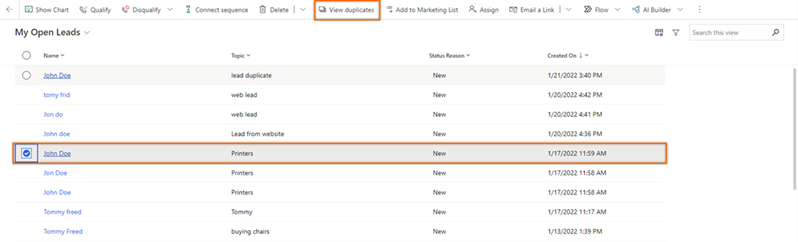
or
Відкрийте потенційного клієнта. Якщо потенційний клієнт має дублікати, під панеллю інструментів відображається повідомлення з кількістю повторюваних лідів, які збігаються з відкритим потенційним клієнтом. Виберіть Переглянути можливі дублікати.
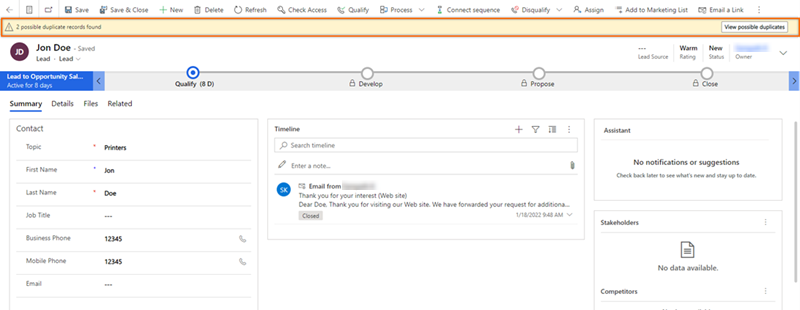
Відкриється сторінка-дублікат зі списком повторюваних лідів.
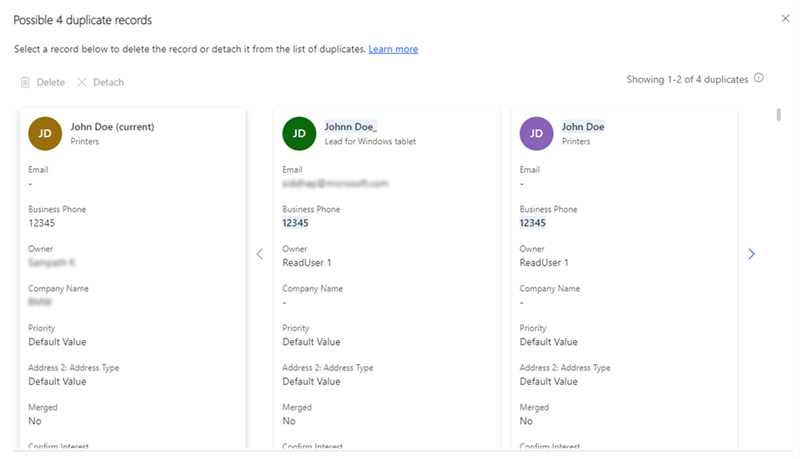
Виявивши дублікати, ви можете об’єднати та зберегти один запис. Додаткові відомості: Об’єднання повторюваних лідів
Про сторінку дублювання списку
Потенційний клієнт, який відображається ліворуч на сторінці, – це потенційний клієнт, який ви вибрали для перегляду дублікатів. Ім’я має суфікс з (current).
Атрибути, які містять схожі дані, виділяються серед виявлених повторюваних потенційних клієнтів. Наприклад, на попередньому зображенні ви можете побачити, що ім’я та Робочий телефон підсвічуються, що вказує на те, що дані схожі при порівнянні з обраним лідом.
На сторінці видно лише два повторювані ліди. Щоб переглянути інші потенційні клієнти, натисніть стрілку вправо. У повідомленні у верхньому правому куті відображається кількість потенційних клієнтів, які ви переглядаєте. Наприклад, на попередньому зображенні повідомлення Показано 1–2 із 4 повторюваних лідів вказує на те, що ви переглядаєте перші два потенційні клієнти з чотирьох повторюваних потенційних клієнтів.
Об’єднання повторюваних лідів
Щоб працювати з потенційним клієнтом, спочатку потрібно об’єднати всі повторювані записи в один запис. За допомогою функції Microsoft Power Platform пошук повторів можна об’єднати лише один дублікат з основним записом. Удосконалено функцію пошук повторів продажів, що дає змогу об’єднувати запис, який містить до чотирьох дублікатів. Це допомагає підтримувати один запис із найновішою інформацією.
Давайте розглянемо процес злиття на прикладі ліда на ім’я Лідман Анна.
Відкрийте потенційного клієнта, як описано в розділі Подання, і знайдіть повторюваних потенційних клієнтів у цій статті.
У цьому прикладі ми відкриваємо запис Лідмана Анни (зразок).
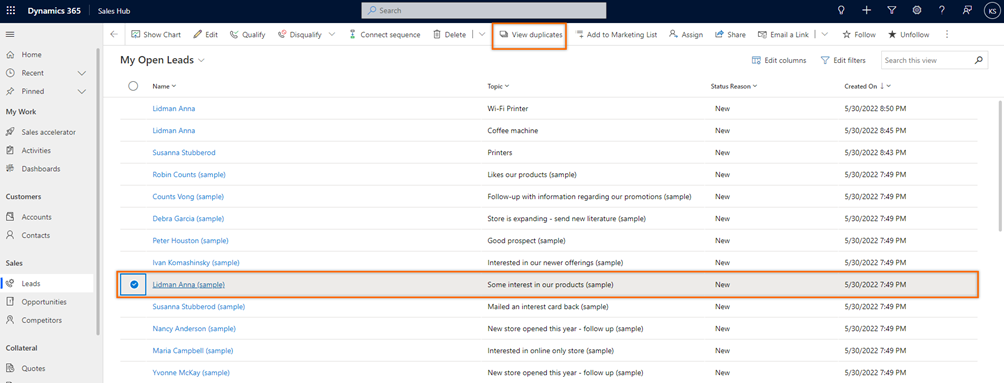
У діалоговому вікні «Повторювані записи» виберіть записи, які потрібно об’єднати. Можна вибрати до чотирьох повторюваних записів.
Лідман Анна (зразок) свинець містить три можливі дублікати. Виберіть записи, які потрібно об’єднати.
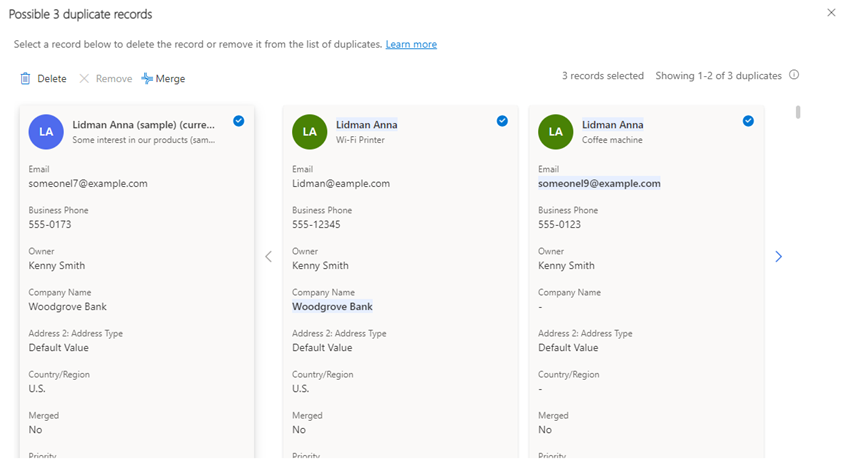
Нотатка
Параметр «Об’єднати » буде активним, лише якщо вибрано поточний запис і принаймні один повторюваний запис.
Виберіть Об’єднати.
Відкриється діалогове вікно Злиття. Давайте розглянемо його детально.
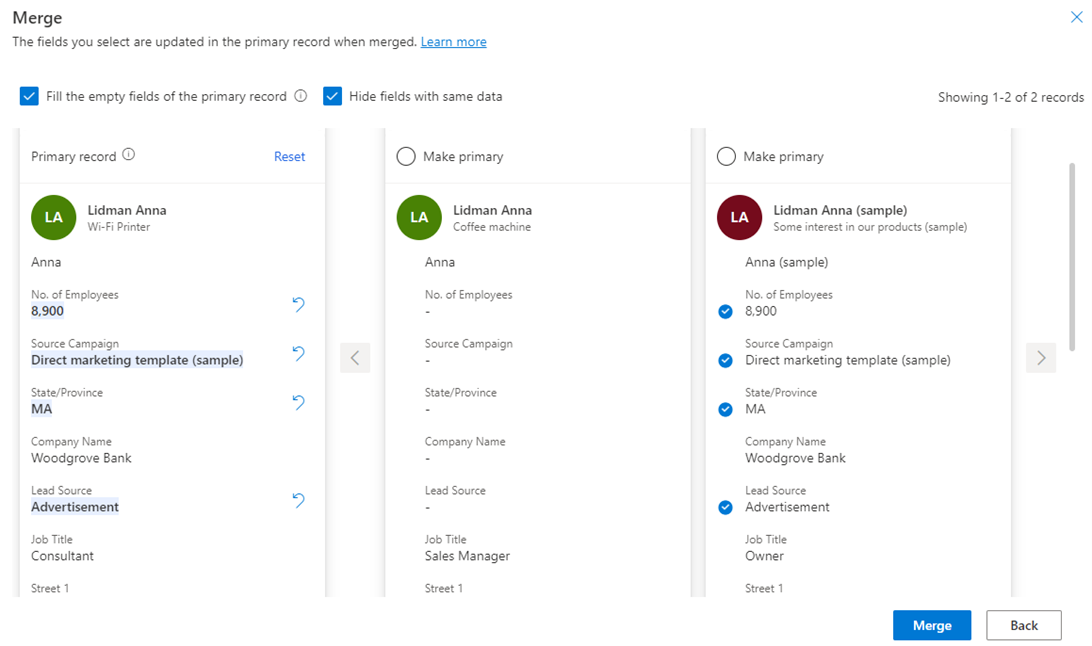
Первинний запис: основний запис – це завжди потенційний клієнт, який має найбільше пов’язаних із ним дій або нещодавно оновлювався. Наприклад, хоча ми вибрали Лідман Анна (зразок) для перегляду дублікатів, основним записом є Лідман Анна з темою Принтер Wi-Fi, оскільки це запис, який було оновлено нещодавно.
Щоб зробити інший запис основним, виберіть параметр Зробити первинним у верхній частині запису. У повідомленні з підтвердженням, що з’явиться, про те, що зміни, внесені до поточного первинного запису, буде втрачено, виберіть Продовжити.
Заповнити порожні поля основного запису: якщо основний запис містить пусті поля, а інші записи містять значення для цих полів, виберіть пункт Заповнити порожні поля основного запису. Цей параметр вибрано за замовчуванням.
Порожні поля в первинному записі будуть автоматично оновлюватися інформацією з наступного доступного запису (в порядку відображення). Піктограма «Скасувати
 » з’явиться поруч із полями, які було оновлено.
» з’явиться поруч із полями, які було оновлено.Аналогічно, перед значеннями полів, доданих до основного запису, ставиться позначка на записі, з якого їх було додано. У нашому прикладі ви можете побачити, що значення полів No Employees, вихідна кампанія, State/Province та Lead Source були додані від Lidman Anna (зразок) до основного запису Lidman Anna.
Щоб додати значення з повторюваного запису до основного, наведіть курсор на поле та виберіть значок галочки. У нашому прикладі, якщо ви хочете, щоб посада потенційного клієнта була « Менеджер з продажу», виберіть поле «Назва посади» з першого повторюваного запису.
Щоб видалити значення поля, виконайте одну з наведених нижче дій.
Виберіть
 на основному записі.
на основному записі.or
Зніміть галочку навпроти поля на повторюваному записі.
Приховати поля з однаковими даними: щоб приховати поля з однаковими значеннями в усіх записах, виберіть пункт Приховати поля з однаковими даними. Цей параметр вибрано за замовчуванням.
Виберіть Об’єднати.
У повідомленні з підтвердженням виберіть Продовжити.
Основний запис оновлюється, а інші деактивуються. Якщо деактивовані дублікати містять пов’язані записи, вони автоматично переміщуються під основний запис.
Видалення повторюваних лідів
Визначивши повторювані потенційні клієнти, видаліть їх, щоб список потенційних клієнтів був вільним і дієвим.
Виберіть повторюваний потенційний клієнт, а потім натисніть кнопку Видалити.
Нотатка
Ви можете видалити потенційного клієнта, лише якщо ви його власник або маєте дозвіл на його видалення.
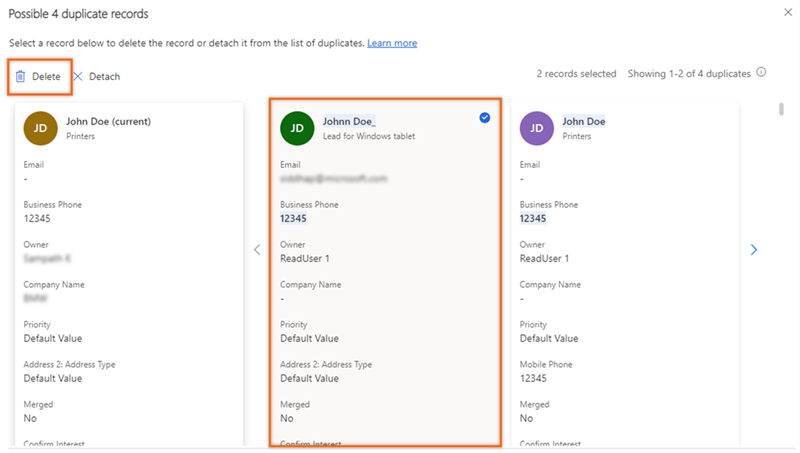
У повідомленні з підтвердженням виберіть Видалити назавжди.
Повторюваний потенційний клієнт буде видалено з вашої організації.
Видалення лідів зі списку дублікатів
Визначивши потенційних клієнтів, які не є повторюваними, ви можете вилучити їх зі списку дублікатів.
Виберіть потенційного клієнта, а потім натисніть кнопку Від’єднати.
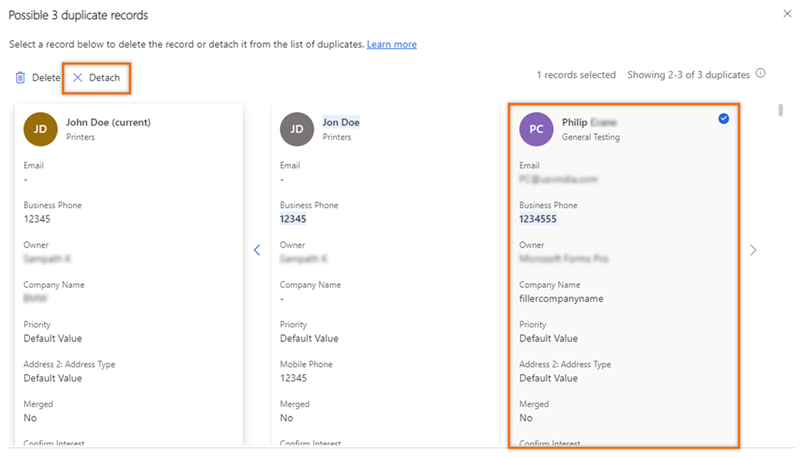
Потенційний клієнт відокремлюється від фактичного списку дублікатів потенційного клієнта. Однак, якщо відокремлений потенційний клієнт зустрічається у списку дублікатів інших потенційних клієнтів, ви повинні видалити його з кожного списку окремо.
Не вдається знайти параметри в програмі?
Можливі три причини.
- У вас немає необхідної ліцензії або ролі.
- Ваш адміністратор не вмикав цю функцію.
- У вашій організації використовується настроювана програма. Зверніться до свого адміністратора, щоб отримати точні вказівки. Кроки, описані в цій статті, стосуються виключно готових програм Центр збуту та Sales Professional.
Див. також
Зворотний зв’язок
Очікується незабаром: протягом 2024 року ми будемо припиняти використання механізму реєстрації проблем у GitHub для зворотного зв’язку щодо вмісту й замінювати його новою системою зворотного зв’язку. Докладніше: https://aka.ms/ContentUserFeedback.
Надіслати й переглянути відгук про